Windows 10'da Fare Gecikmesi Nasıl Onarılır
Yayınlanan: 2021-03-04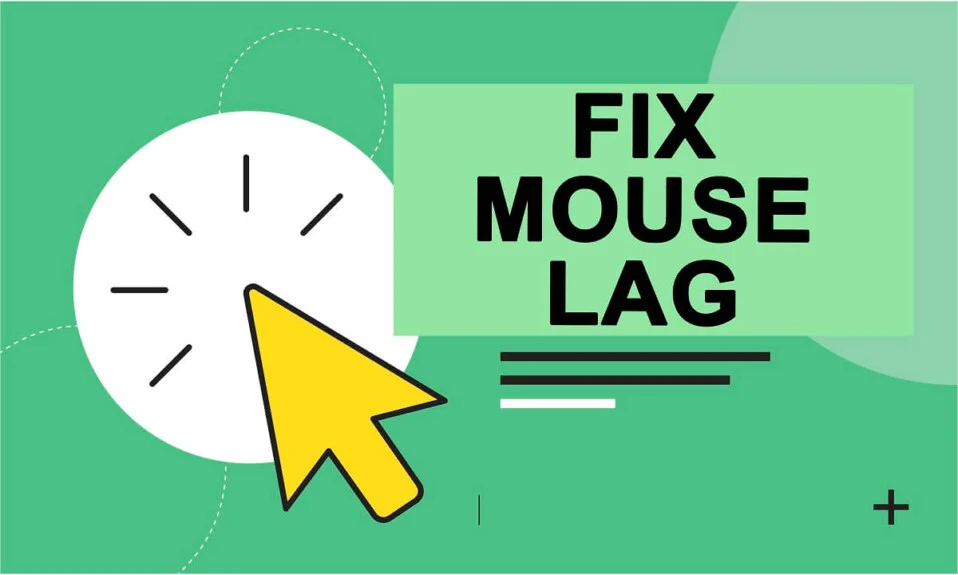
Gecikme, bir eylem ile karşılık gelen tepki/sonuç arasındaki gecikme, şükran gününde kayınvalideniz kadar can sıkıcı olabilir. Belki daha da fazlası. Bazı kullanıcılara göre, yeni bir Windows güncellemesi aşırı fare gecikmelerine ve donmalarına neden oluyor. Herkesin zaten bildiği gibi, fare, kullanıcıların kişisel bilgisayarlarıyla etkileşime geçtiği birincil aygıttır. Elbette, yalnızca klavyeyi kullanarak bilgisayarda gezinmek için bir dizi kısayol ve püf noktası vardır, ancak oyun oynamak gibi bazı şeyler büyük ölçüde fareden gelen girdilere bağlıdır. Fareyi hareket ettirdiğinizi ve imleç ekranda istenen konuma gelmeden önce birkaç saniye beklemeniz gerektiğini hayal edin! Ne kadar sinir bozucu, değil mi? Fare gecikmeleri, kişinin oyun deneyimini ciddi şekilde mahvedebilir, çalışma hızlarını olumsuz etkileyebilir, hayal kırıklığı içinde saçlarını çekmesine neden olabilir, vb.
Farenizin gecikmesinin birçok nedeni olabilir. En belirgin olanı, kolayca yeni bir kopyayla değiştirilebilen bozuk veya güncel olmayan sürücü dosyalarıdır. Etkin olmayan kaydırma veya yanlış yapılandırılmış ayarlar (avuç içi kontrol eşiği ve dokunmatik yüzey gecikmesi) gibi fareyle ilgili özelliklerden kaynaklanan parazitler de gecikmeye neden olabilir. Bazı raporlar, Realtek Audio işleminin ve Cortana asistanının suçlu olabileceğini ve bunları devre dışı bırakmanın fare gecikmesinden kurtulabileceğini öne sürüyor. Gecikmeli bir fareyi düzeltmeye yönelik tüm olası çözümler, takip etmeniz için aşağıda ayrıntılı olarak açıklanmıştır.
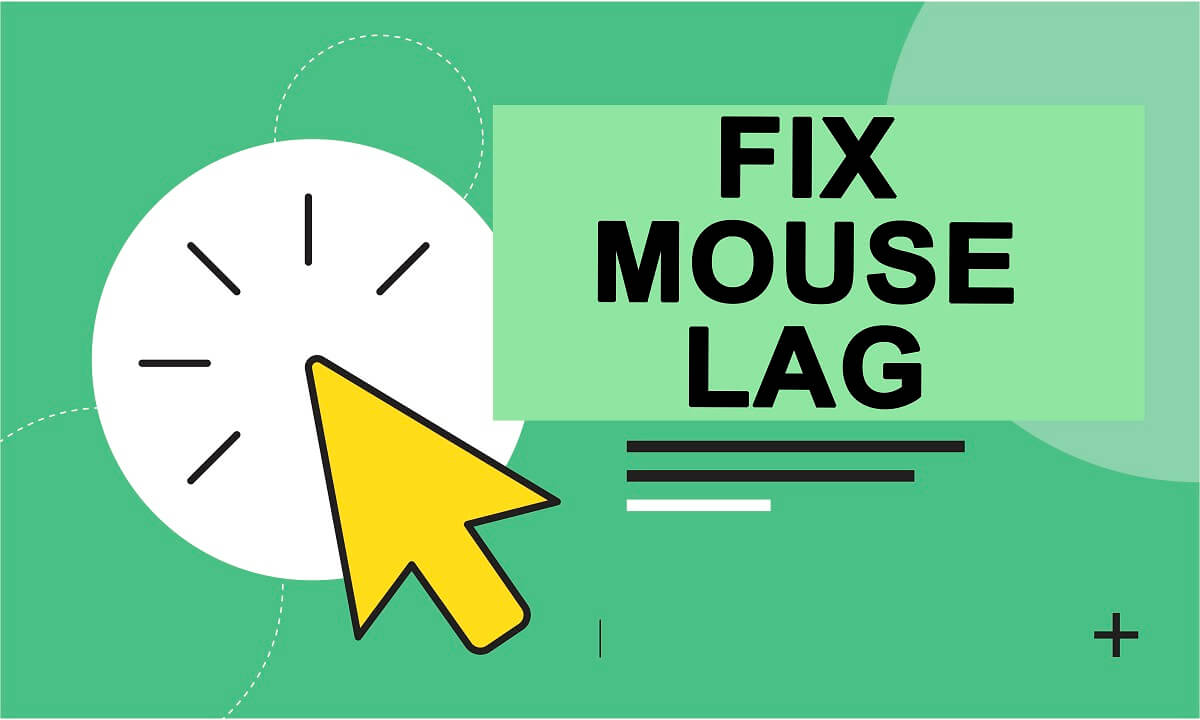
İçindekiler
- Windows 10'da Fare Gecikmesini Düzeltmenin 6 Yolu
- Windows 10'da faremin gecikmesini, donmasını ve atlamasını nasıl düzeltirim?
- Yöntem 1: Fare Gecikmesini düzeltmek için Fare Sürücülerini Güncelleyin
- Yöntem 2: Kaydırma Etkin Olmayan Windows'u Devre Dışı Bırak
- Yöntem 3: Dokunmatik Yüzey Gecikmesini ve Avuç İçi Denetim Eşiğini Değiştir
- Yöntem 4: Realtek Audio'yu Sonlandır ve Devre Dışı Bırak
- Yöntem 5: Cortana Assistant'ı devre dışı bırakın
- Yöntem 6: Güç Yönetimi Ayarlarını Değiştir
Windows 10'da Fare Gecikmesini Düzeltmenin 6 Yolu
Fare sürücülerini en son sürüme güncelleyerek ve ardından farenin doğru şekilde yapılandırıldığından ve gereksiz özelliklerin devre dışı bırakıldığından emin olarak gecikmesiz bir dünya arayışımıza başlıyoruz. Umarız bu ince ayarlar herhangi bir gecikmeyi düzeltir, ancak yapmazlarsa NVIDIA'nın Yüksek Tanımlı Ses işlemini ve Cortana yardımcısını devre dışı bırakmayı deneyebiliriz.
Devam etmeden önce, fareyi başka bir USB bağlantı noktasına takmayı deneyin (tercihen tüm fareler USB 3.0 bağlantı noktalarıyla uyumlu olmadığından bir USB 2.0 bağlantı noktası) ve diğer bağlı aygıtları (harici sabit disk) çıkarmayı deneyin, çünkü bunlar fareyi etkileyebilir. Aygıtın kendisinin hatalı olmadığından emin olmak için fareyi tamamen başka bir bilgisayara da bağlayabilirsiniz. Kablosuz bir fare kullanıyorsanız, eski pilleri yeni bir çiftle değiştirin ve kablolu olanlarda yıpranma veya yırtılma olup olmadığını kontrol edin.
Kablosuz fareniz olup olmadığını kontrol etmeniz gereken bir diğer şey de frekans/DPI değeridir. İlgili uygulamadan frekansı düşürün ve bunun gecikmeyi çözüp çözmediğini kontrol edin. Donanım tarafında bir sorun yoksa, aşağıdaki yazılım çözümlerine geçin.
Windows 10'da faremin gecikmesini, donmasını ve atlamasını nasıl düzeltirim?
Windows 10 Fare Gecikmesi sorunlarını gidermek ve düzeltmek için aşağıda listelenen yöntemleri kullanabilirsiniz. Devam etmeden önce bir geri yükleme noktası oluşturduğunuzdan emin olun.
Yöntem 1: Fare Gecikmesini düzeltmek için Fare Sürücülerini Güncelleyin
Bir kayanın altında yaşamıyorsanız, aygıt sürücüsü dosyalarına ve bunların bilgisayardaki önemine çok aşina olmalısınız. Aygıt Sürücüsü Nedir? O nasıl çalışır? Konu hakkında kendinizi aydınlatmak için. Sürücüleri güncellemek için yerleşik Aygıt Yöneticisini kullanmak çok işe yarayacaktır, ancak bu amaç için özel bir uygulama kullanmak istiyorsanız, devam edin ve Driver Booster'ı yükleyin.
1. Çalıştır komut kutusunu açmak için Windows tuşu + R'ye basın, ardından devmgmt.msc yazın ve Aygıt Yöneticisi'ni açmak için Tamam'a tıklayın.

2. Fareleri ve diğer işaretleme aygıtlarını genişletin, ardından Sağ tıklayın ve sonraki seçeneklerden Özellikler'i seçin .
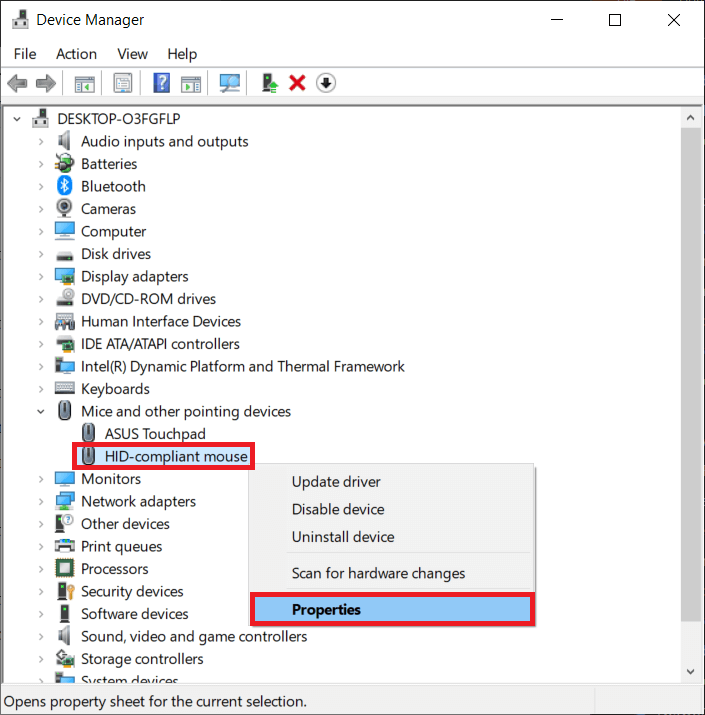
3. Sürücü sekmesine geçin ve varsa Sürücüyü Geri Al düğmesine tıklayın. Değilse, Cihazı Kaldır seçeneğine tıklayın . Aşağıdaki açılır pencerede Kaldır düğmesine tekrar tıklayarak işleminizi onaylayın .
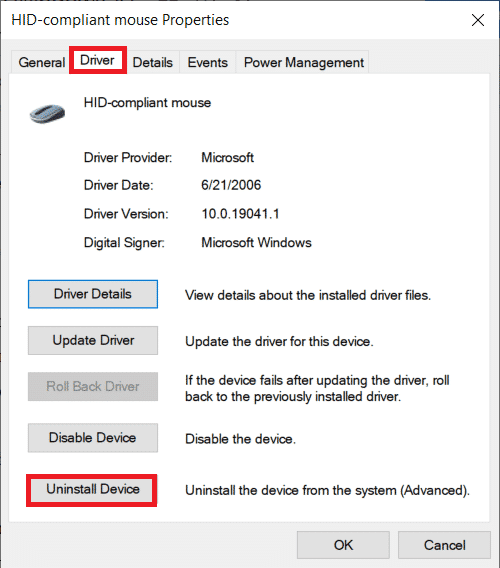
4. Şimdi, Donanım değişikliklerini tara düğmesine tıklayın.
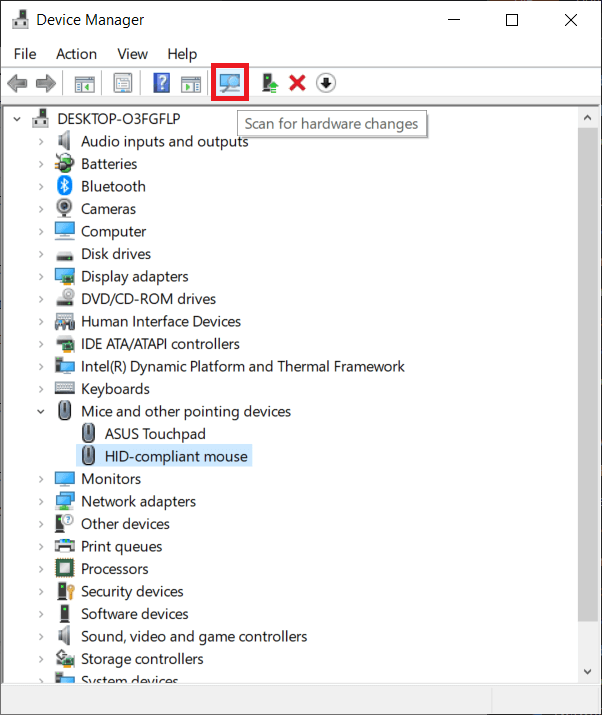
5. Windows'un en son fare sürücülerini otomatik olarak yüklemesini sağlamak için bilgisayarınızı yeniden başlatmanız veya Sürücü Güncelle seçeneğine tıklamanız yeterlidir .
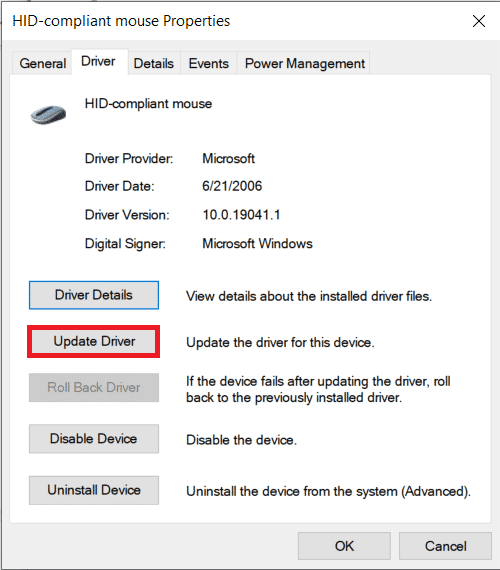
6. Sürücüleri otomatik olarak ara öğesini seçin .
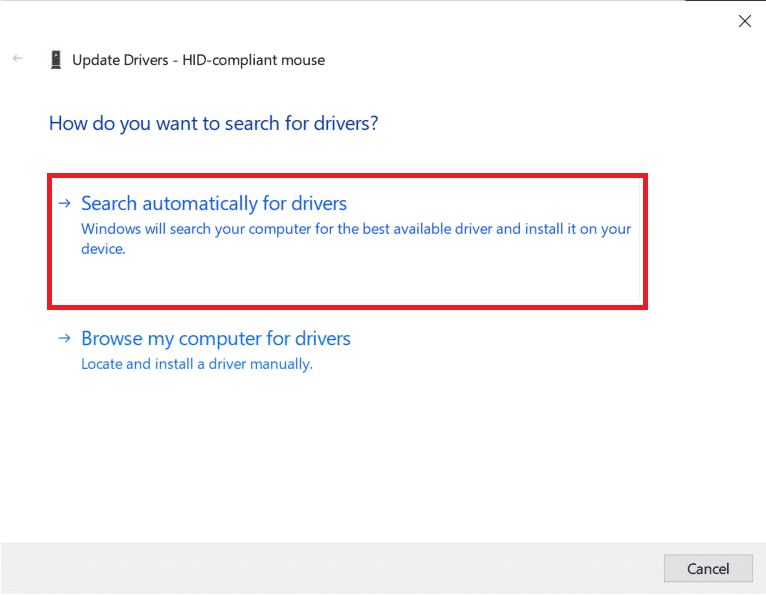
Sürücüler güncellendikten sonra, farenizin gecikmeye devam edip etmediğini kontrol edin.
Yöntem 2: Kaydırma Etkin Olmayan Windows'u Devre Dışı Bırak
Windows 8'de, uygulama penceresi vurgulanmadan/seçilmeden kaydırılamaz. Windows 10'a hızlı bir şekilde ilerleyen Microsoft, kullanıcıların etkin olmayan bir uygulama penceresinde yalnızca fare işaretçisini üzerine getirerek kaydırmalarına olanak tanıyan ' Etkin Olmayan Windows Kaydır ' adlı yeni bir özellik sundu. Örneğin – Başvuru için açık bir Word belgeniz ve bir Chrome web sayfanız varsa, fareyi Chrome penceresinin üzerine getirip kaydırmanız yeterlidir. Böylece özellik, etkin Windows'u birkaç saniyede bir değiştirme zorluğunu önler. Bununla birlikte, özellik birden fazla fare sorunuyla ilişkilendirilmiştir ve devre dışı bırakılması, hepsini durdurabilir.
1. Windows Ayarları'nı başlatmak için Windows tuşu + I'ye basın ve ardından Aygıtlar'a tıklayın .
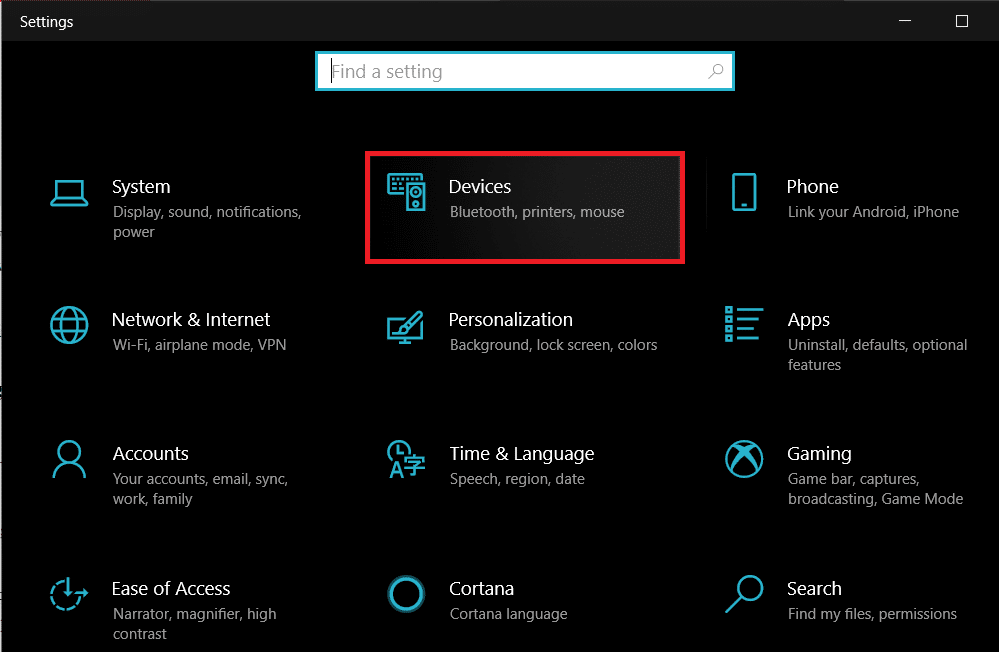
2. Fare ve Dokunmatik Yüzey ayarları sayfasına gidin (veya Windows sürümünüze bağlı olarak yalnızca Fare) ve üzerine geldiğimde Etkin olmayan Windows'u kaydır altındaki anahtarı kapatın .
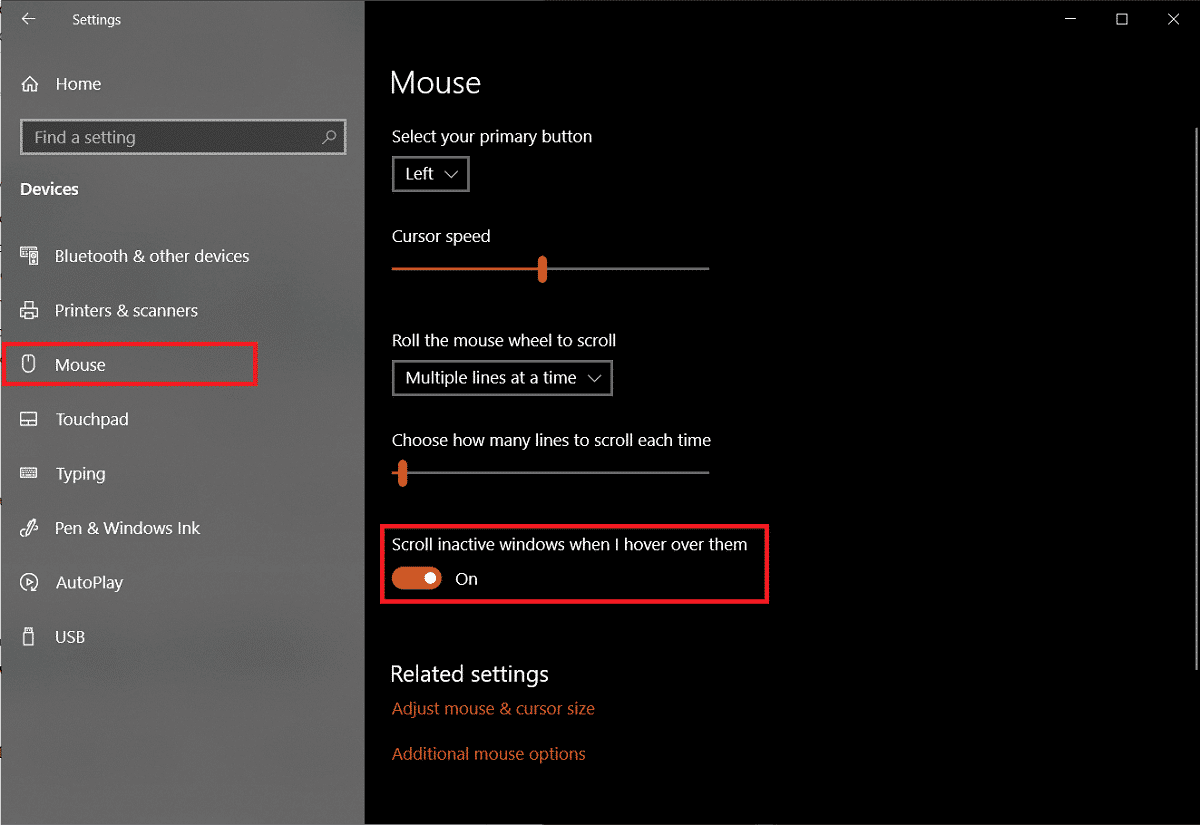

Devre dışı bırakmak sorunu anında çözmezse, özelliği birkaç kez etkinleştirip devre dışı bırakmayı deneyin ve gecikmeli fareyi düzeltip düzeltmediğini kontrol edin.
Ayrıca Okuyun: Logitech Kablosuz Farenin Çalışmamasını Düzeltin
Yöntem 3: Dokunmatik Yüzey Gecikmesini ve Avuç İçi Denetim Eşiğini Değiştir
Kullanıcıların yazarken işaretçiyi yanlışlıkla hareket ettirmesini önlemek için dokunmatik yüzey otomatik olarak devre dışı bırakılır. Dokunmatik yüzey, yalnızca son tuşa basıldıktan sonra hafif bir gecikmeyle yeniden etkinleştirilir ve bu gecikme Dokunmatik Yüzey Gecikmesi (hah!) olarak bilinir. Gecikmeyi daha düşük bir değere veya tamamen sıfıra ayarlamak, herhangi bir dokunmatik yüzey gecikmesini ortadan kaldırmanıza yardımcı olabilir. (Not: Dokunmatik Yüzey gecikme özelliği sürücüye özeldir ve dizüstü bilgisayarınızda farklı bir ad taşıyabilir.)
1. Windows Ayarları'nı başlatmak için Windows tuşu + I'ye basın ve ardından Aygıtlar'a tıklayın.
2. Dokunmatik Yüzey bölümünün altındaki açılır listeyi genişletin ve Gecikme yok (her zaman açık) öğesini seçin .
Not: En son Windows derlemesindeyseniz, Dokunmatik Yüzey hassasiyetini ' En hassas ' olarak ayarlamanız yeterlidir.
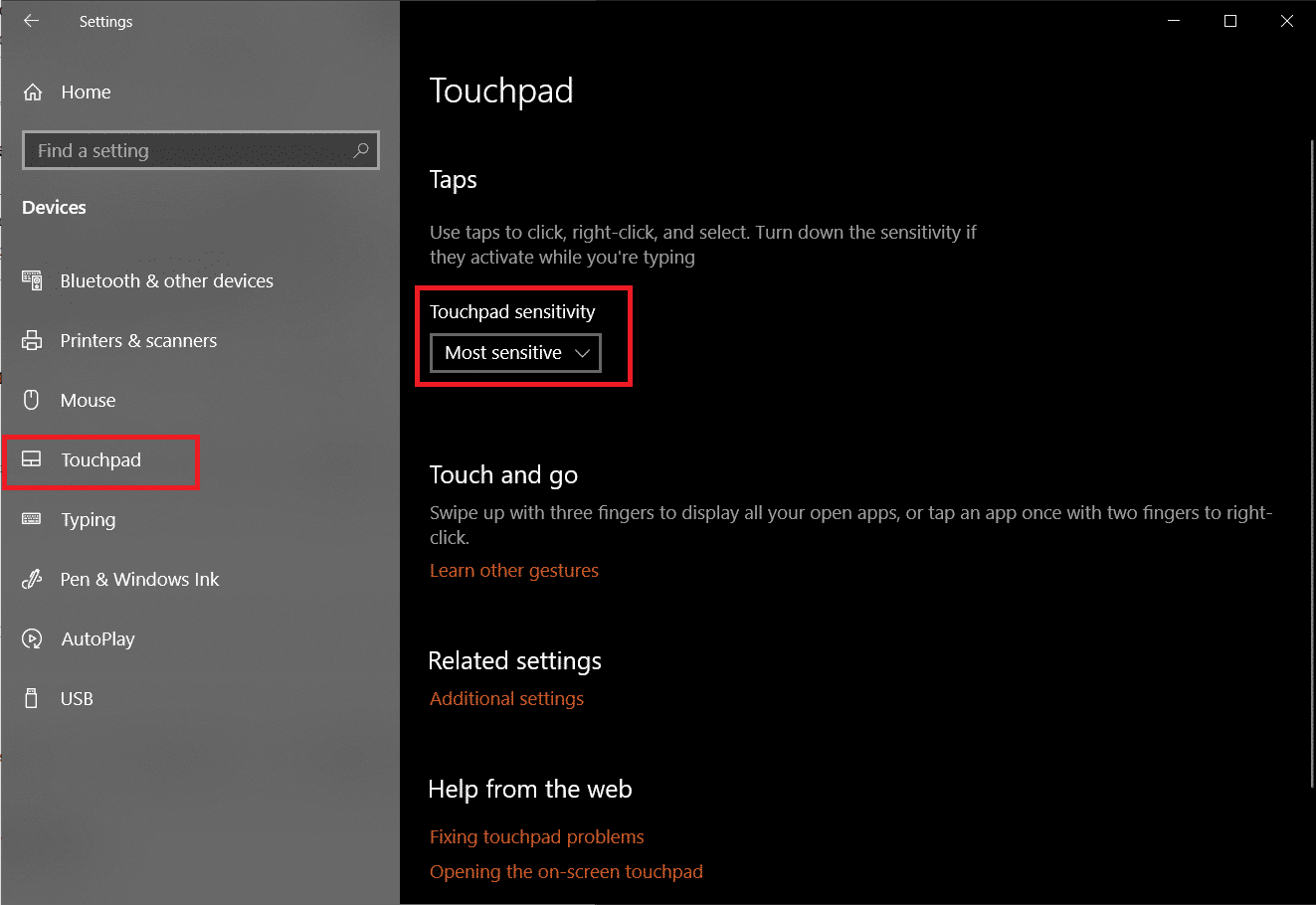
Yanlışlıkla dokunmatik yüzey dokunuşlarını önlemek için benzer bir başka özellik de Avuç İçi Kontrol Eşiğidir. Eşik değerini minimuma indirmek fare gecikmesinden kurtulmanıza yardımcı olabilir.
1. Fare Ayarları'nı bir kez daha açın ve Ek fare seçenekleri seçeneğine tıklayın.
2. Dokunmatik Yüzey (veya Tıklama Paneli) sekmesine geçin ve Özellikler düğmesine tıklayın.
3. Avuç içi denetimi eşiği seçeneği büyük olasılıkla Gelişmiş sekmesinde listelenir. Ona geçin ve kaydırıcıyı tamamen sola doğru sürükleyin.
Yöntem 4: Realtek Audio'yu Sonlandır ve Devre Dışı Bırak
Birden çok kullanıcı için çalışıyor gibi görünen oldukça garip bir düzeltme, Realtek HD Audio Manager işlemini devre dışı bırakmaktır. Realtek sürecinden kaynaklanan müdahale gecikmeye neden olabilir ve gerçekten durum buysa, yalnızca süreci sonlandırmak sorunu çözmelidir.
1. Windows Görev Yöneticisini başlatmak için Ctrl+Shift+Esc tuşlarına aynı anda basın . Gerekirse , uygulama penceresini genişletmek için Daha Fazla Detay'a tıklayın.
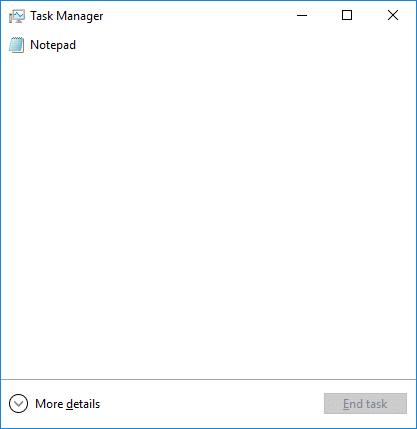
2. İşlemler sekmesinde, Realtek HD Audio Manager işlemini bulun, seçin ve ardından sağ alttaki Görevi Sonlandır düğmesine tıklayın.

3. Şimdi, farenin gecikmeye devam edip etmediğini kontrol edin. Evetse, Aygıt Yöneticisi'ni açın (1. Yöntemin 1. Adımı) ve Ses, video ve oyun denetleyicileri öğesini genişletin .
4. Realtek High Definition Audio'ya sağ tıklayın ve Devre dışı bırak'ı seçin .
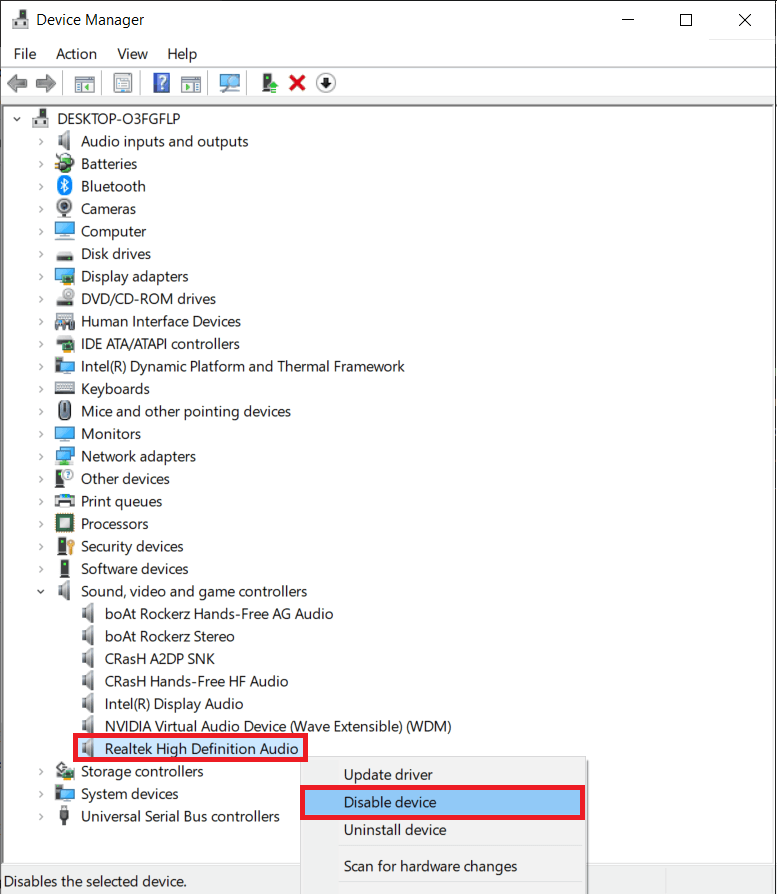
Ayrıca Okuyun: Windows 10'da Fare Gecikiyor mu veya Donuyor mu? Bunu düzeltmenin 10 etkili yolu!
Yöntem 5: Cortana Assistant'ı devre dışı bırakın
Sonuncusuna benzer şekilde, farenize müdahale edebilecek ilgisiz bir başka özellik de Cortana Assistant'tır. Cortana'yı nadiren kullanıyorsanız, devre dışı bırakmak sistem belleğinde yer açmanıza ve fare gecikmelerini çözmenin yanı sıra performansı artırmanıza yardımcı olabilir.
1. Çalıştır komut kutusuna regedit yazarak Kayıt Defteri Düzenleyicisini açın ve enter tuşuna basın.
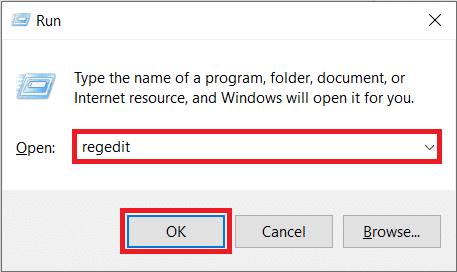
2. Soldaki kenar çubuğunu kullanarak aşağıdaki yola gidin veya üstteki adres çubuğuna yolu kopyalayıp yapıştırın:
HKEY_LOCAL_MACHINE\SOFTWARE\Policies\Microsoft\Windows\Windows Search
Not: Bazı kullanıcılar Windows klasörü altında Windows Arama anahtarını bulamayabilir, Windows'a sağ tıklayın, Yeni'yi ve ardından Anahtar'ı seçin ve yeni oluşturulan anahtarı Windows Arama olarak adlandırın.
3. Sağ panelde bir AllowCortana değeri zaten varsa , özelliklerini değiştirmek için çift tıklayın ve Değer verisini 0'a ayarlayın. Değer yoksa, herhangi bir yere sağ tıklayın ve Yeni > DWord'ü seçin (32- bit) Value , Cortana'yı devre dışı bırakmak için Değer verisini 0 olarak ayarlayın.
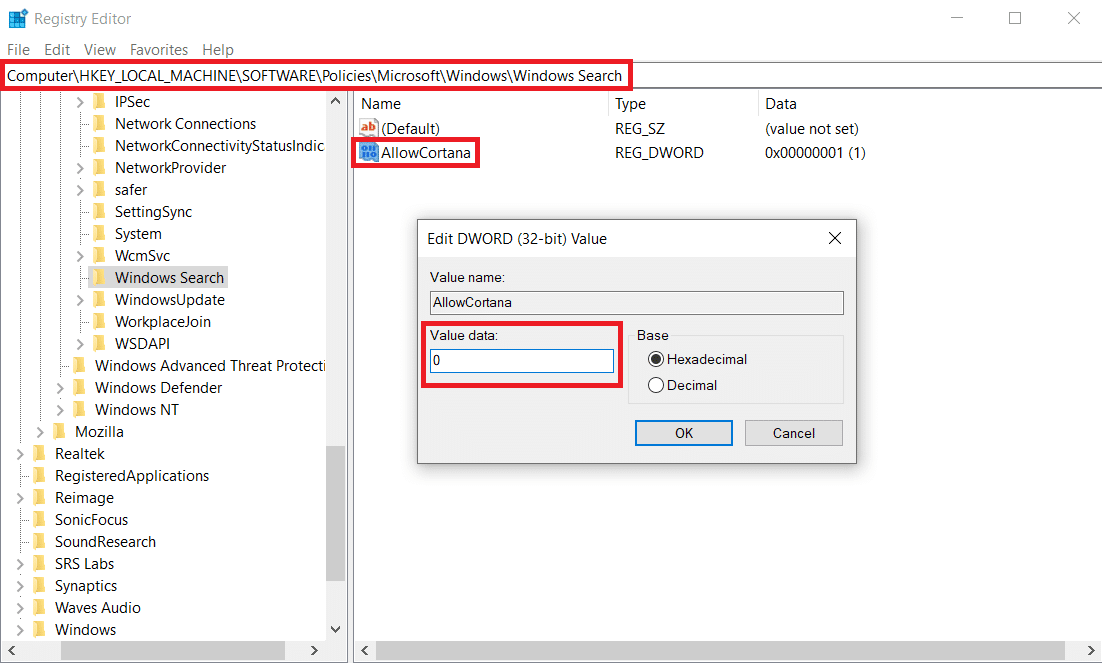
4. Bilgisayarınızı yeniden başlatın ve gecikmenin çözülüp çözülmediğini kontrol edin.
Yöntem 6: Güç Yönetimi Ayarlarını Değiştir
Genellikle gözden kaçan başka bir ayar, bilgisayarınızın ne kadar agresif bir şekilde güç tasarrufu yapmaya çalıştığıdır. Bilgisayarlar genellikle güç tasarrufu amacıyla USB bağlantı noktalarını devre dışı bırakır ve bu da fareyi bir süre sonra hareket ettirdiğinizde hafif bir gecikmeye/gecikmeye neden olur. Bilgisayarın farenin bağlı olduğu USB bağlantı noktasını devre dışı bırakmasını yasaklamak gecikmeye yardımcı olabilir.
1. Yöntem 1'in 1. adımını izleyerek Aygıt Yöneticisi uygulamasını açın .

2. Evrensel Seri Veri Yolu denetleyicilerini genişletin ve Özelliklerini açmak için USB Aygıtına çift tıklayın.
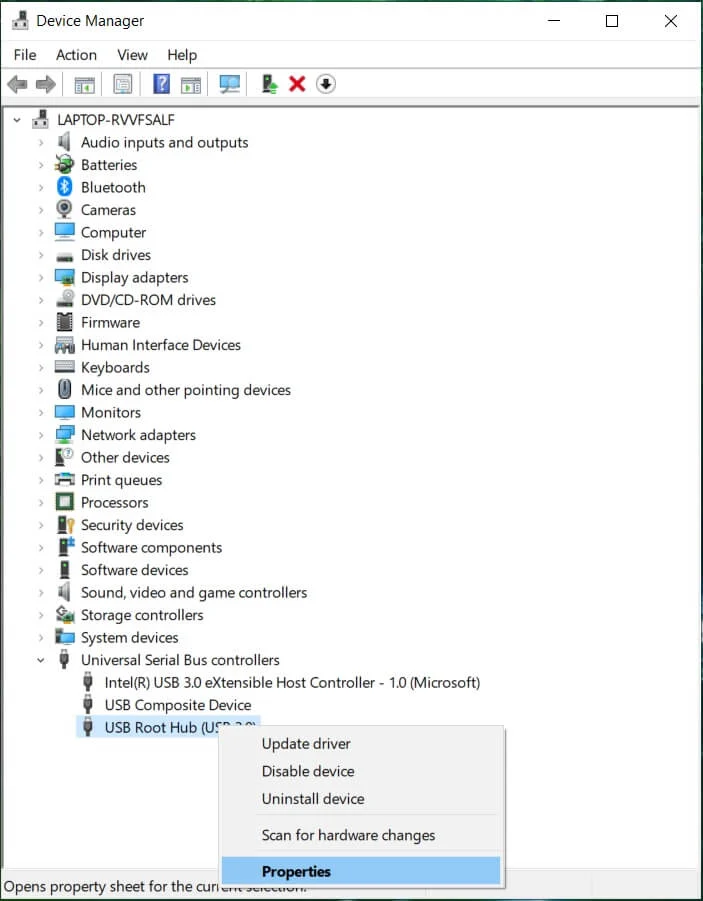
3. Güç Yönetimi sekmesine geçin ve güç tasarrufu yapmak için Bilgisayarın bu aygıtı kapatmasına izin ver seçeneğinin yanındaki kutunun işaretini kaldırın.
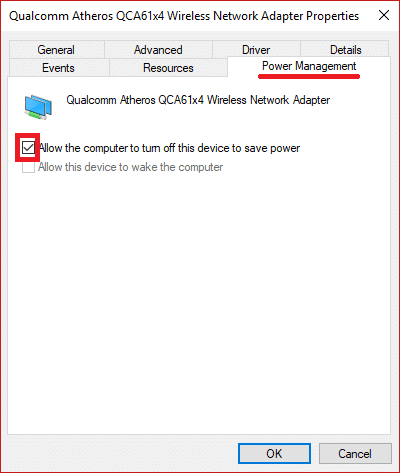
4. Kaydetmek ve çıkmak için Tamam'a tıklayın.
Mevcut bir güncelleme varsa Windows'u güncellemeyi de deneyebilirsiniz (Windows Ayarları > Güncelleme ve Güvenlik > Windows Güncelleme > Güncellemeleri Kontrol Et).
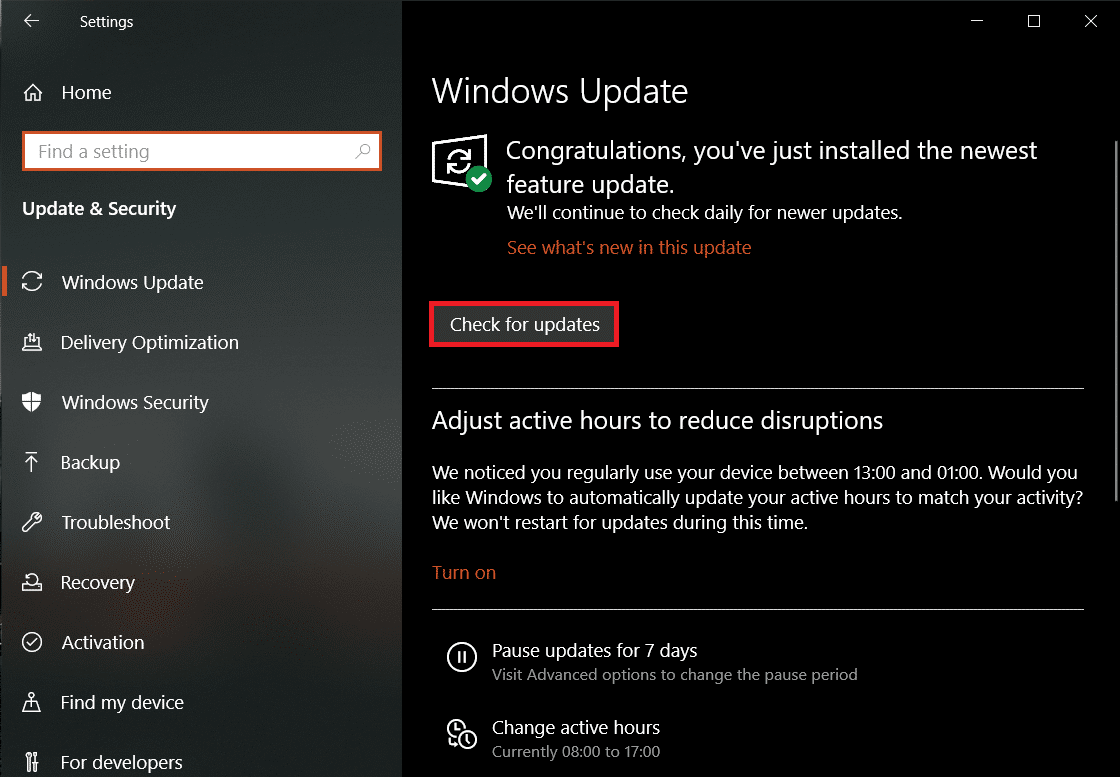
Tavsiye edilen:
- Google Chrome'da Fare İmlecinin Kaybolmasını Düzeltme
- Windows 10'da Uzak Masaüstü Bağlanmayacak Onar
- Adobe Acrobat Reader'da Vurgu Rengi Nasıl Değiştirilir
- Steam Hesap Adı Nasıl Değiştirilir
Bu kılavuzun yardımcı olduğunu ve Windows 10'da Fare Gecikmesi sorununu çözebildiğinizi umuyoruz. Yukarıda açıklanan çözümlerden birinin fare gecikme sorunlarınızı düzelttiğini umuyoruz, karşılaşılan diğer fare ile ilgili sorunlar hakkında yardım almak için aşağıya yorum yapın.
